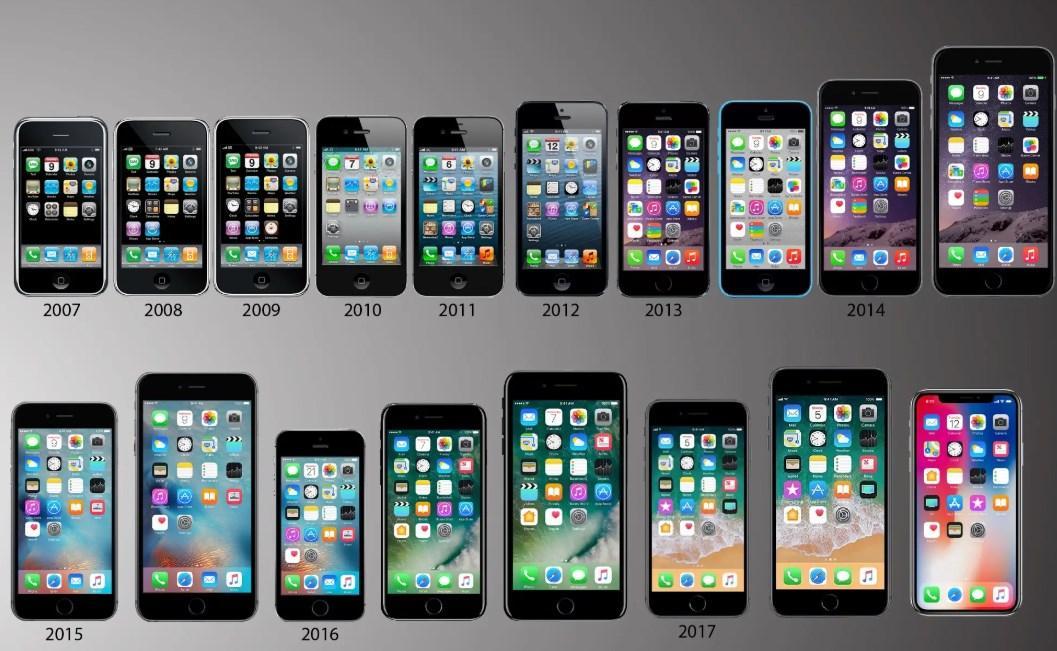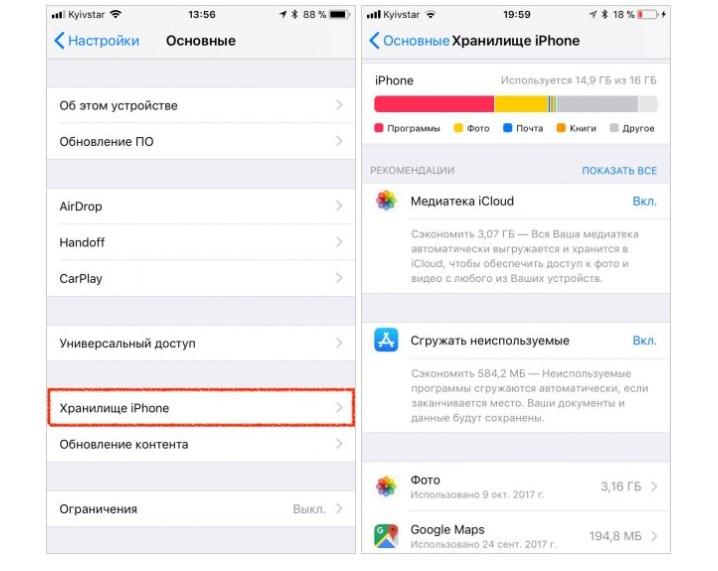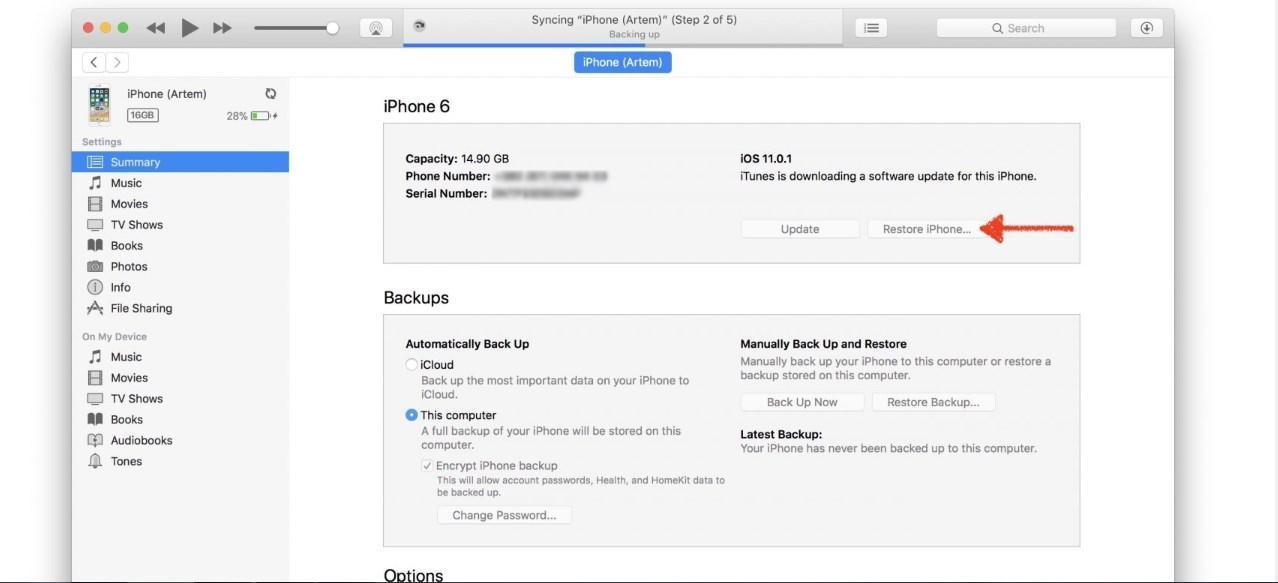- Почему тормозит айфон 6 — что делать с проблемой
- Причины, почему тормозит айфон 5, 6 и другие модели
- Что делать, если лагает айфон
- Принудительная перезагрузка айфона
- Освобождение места для хранения данных на айфоне
- Сброс настроек и восстановление айфона
- Что делать если iPhone завис
- iPhone завис и не выключается и не перезагружается
- iPhone зависает при включении
- Если iPhone не включается или зависает
- Если экран темный или завис
- На iPhone 8 или более поздней модели, включая iPhone SE (2-го поколения)
- На iPhone 7 или iPhone 7 Plus
- На iPhone 6s или более ранней модели, включая iPhone SE (1-го поколения)
- Если iPhone включается, но зависает в процессе запуска
Почему тормозит айфон 6 — что делать с проблемой
Обычно пользователи «яблочной» продукции сразу замечают, если их мобильное устройство начинает подтормаживать: довольно долго открываются приложения, при перелистывании рабочих столов некорректно отображаются анимации, да и в целом сенсор реагирует долго. Причины, почему зависает айфон 6, 7 и другие, простые, и способы их решения преимущественно тоже.
Причины, почему тормозит айфон 5, 6 и другие модели
Причин, почему айфон глючит, достаточно много, но предварительно все-таки лучше ознакомиться с основными признаками медленной работы телефона:
- «задумчивая» работа мобильного устройства;
- в сравнении с предыдущими использованиями рабочие столы медленно перелистываются;
- долго открываются игры, видео и прочие файлы, а также приложения и поисковые системы.
Эволюция смартфонов iPhone
Теперь стоит ознакомиться с основными причинами, из-за которых айфон лагает:
- установка новой версии операционной системы iOS. Для индексации всех файлов, удаления кэша, а также оптимизации работы новых кодов необходимо некоторое время. Вскоре после обновления гаджет будет не только подтормаживать, но и греться сильнее обычного, быстрее разряжаться;
- встроенная память заполнена до предела. Не имеет значения, насколько оптимизированы процессы в девайсах, если остается всего несколько свободных мегабайтов, не стоит удивляться заторможенности. Что делать, если тупит айфон по этой причине? Достаточно создать резервную копию пакетных данных и удалить с телефона ненужные файлы;
- пользователь обновился, а не установил операционную систему с нуля. Вполне возможно, что тормозит iPhone 6 из-за накопленных в оперативной системе мусора и различных багов. Чтобы сделать устройство быстрым, необходимо не всегда обновлять прошивку, а чередовать обновление с чистой установкой. Предварительно стоит сохранить в облачном хранилище или на ПК резервную копию;
- на старых моделях iPhone деактивированы визуальные эффекты. В современных версиях прошивки добавлено больше анимации и визуальных эффектов. В новых моделях это никак не сказывается на производительности, а вот на айфоне 4, 5 и 6 может вызвать некоторое замедление. Для решения проблемы достаточно отключить анимацию, прозрачность и эффекты;
- включено обновление контента. Это опция удобна тем, что обновляет контент в фоновом режиме, но вместе с тем загружает процессор гаджета, даже когда тот заблокирован. Если на дисплее касанием в соответствующих настройках деактивировать опцию, это ускорит работу смартфона.
Проверка свободного пространства на смартфоне
Обратите внимание! Довольно часто причиной некорректной работы телефона может быть неисправность аккумуляторной батареи или зарядки.
Что делать, если лагает айфон
Если айфон глючит, что делать первым делом:
- Прежде всего необходимо проверить установленную версию операционной системы. Должна быть установлена последняя.
- Проверить количество свободного пространства во встроенной памяти. Если вся информация важна, то каждый обладатель продукта Apple может создать резервную копию в облачном хранилище iCloud или на ПК с помощью программы iTunes.
- Если устройство замедляет свою работу в процессе зарядки, то причиной может быть неисправное зарядное устройство, аккумуляторная батарея или обмен данных в этот момент.
- Если на смартфоне установлен джелбрейк, настоятельно рекомендуется от него избавиться.
Это основные действия, которые следует предпринимать в том случае, если мобильное устройство замедлило свою работу.
Не восстановление, а обновление операционной системы с нуля
Принудительная перезагрузка айфона
Большинство моделей iPhone оснащено кнопкой «Home». С ее помощью и качелей переключения громкости можно произвести принудительную перезагрузку телефона:
- на моделях 6 и старше для принудительной перезагрузки нужно нажать и удерживать приблизительно 10-15 сек. кнопку «Home», пока на экране не отобразится логотип компании Apple. Важно, чтобы в процессе перезагрузки экран не мигал;
- если у пользователя iPhone 7 и новее, то необходимо одновременно нажать кнопку уменьшения громкости и питания, после чего удерживать их 10-15 сек., пока не будет произведена принудительная перезагрузка.
Обратите внимание! Преимущество этого способа в том, что он прост в реализации и позволяет восстановить все нарушенные процессы. В завершении система запросит ввести пароль от аккаунта — Apple ID.
Освобождение места для хранения данных на айфоне
Если у пользователя тормозит айфон 6, что делать? Необходимо прежде всего убедиться в наличии свободного пространства. Нередко владельцы «яблочных» гаджетов забывают следить за загруженностью данными. Чтобы увидеть, какой объем памяти еще доступен, нужно на главном рабочем экране нажать «Настройки» — «Основные» — «Хранилище iPhone».
Важно! Если память загружена фото- и видеоконтентом, то необходимо часть удалить и проверить работоспособность гаджета.
Сброс настроек и восстановление айфона
Что делать, если тупит айфон 6, 7 и другие модели? Помочь решить проблему может сброс всех настроек и данных. Как показывает практика, смартфон, сброшенный до заводских конфигураций, всегда работает шустрее. Чтобы стереть всю информацию со своего мобильного устройства, нужно сделать следующее:
- Зайти в «Настройки» и перейти во вкладку «Основное».
- Среди доступных разделов найти «Сброс».
- Выбрать «Сбросить контент и настройки».
После выполненных действий iPhone вернется в то состояние, в котором он находился при первом включении. Больше нажимать ничего не нужно.
Как делать принудительную перезагрузку на айфоне
Если айфон начал тормозить, это не повод паниковать от того, что якобы он вышел из строя. Достаточно научиться его правильно использовать и своевременно подчищать встроенную и оперативную память.
Источник
Что делать если iPhone завис
Зависание — это проблема с которой сталкивается любая компьютерная техника. В какой-то момент одна из программ начинает вести себя не корректно или конфликтует с другой программой и в итоге все устройство оказывается в не рабочем состоянии. Именно такую ситуацию и называют зависанием.
iPhone также подвержен данной проблеме и он может время от времени зависать. Обычно при зависании iPhone отказывается выключаться или перезагружаться, чем ставит пользователя в тупик. Чаще всего зависают старые модели, такие как iPhone 4, 4s, 5, 5s и 6. Но, иногда с зависаниями сталкиваются даже пользователи iPhone 6s и 7.
Если вы попали в такую ситуацию, то этот материал должен вам помочь, здесь вы узнаете, что делать если ваш iPhone завис.
iPhone завис и не выключается и не перезагружается
Обычно в случае зависания Айфона пользователи пытаются его выключить или перезагрузить при помощи стандартной процедуры, а именно с помощью длительного нажатия на кнопку Включения/Блокировки. К сожалению, в большинстве случаев при зависании Айфона данный способ выключения не работает. Айфон продолжает работать и выполнять зависшие приложение вне зависимости от того, как долго пользователь нажимает на кнопку включения.
Но, у Айфона есть альтернативный способ выключения, который работает в обход операционной системы iOS. Благодаря этому данный способ выключения срабатывает даже на наглухо зависших устройствах. Способ заключается в одновременно нажатии кнопки «Домой» и кнопки Включения/Блокировки.
Кнопки Домой и Включение
Кнопки «Домой» и «Включение» нужно нажать одновременно и удерживать до тех пор, пока зависший Айфон не выключится. После выключения нужно подождать несколько секунд и сделать короткое однократное нажатие на кнопку включения. После этого Айфон включится и начнет работу в штатном режиме.
Нужно отметить, что комбинация клавиш «Домой + Включение» также отвечает за получение скриншота. Но, для получения скриншота на данные клавиши нужно нажимать буквально на 1 секунду, если удерживать клавиши дольше, то сработает защита от зависаний и Айфон перезагрузится.
Если же у вас iPhone X или более новая модель, то вам нужно использовать новый способ перезагрузки.
iPhone зависает при включении
Одновременное нажатие кнопок «Домой + Включение» позволяет выключить и включить устройство в любой ситуации. Однако данная процедура не гарантирует, что в процессе включения Айфоне не зависнет повторно.
Если ваш Айфон зависает еще до полной загрузки устройства, то вы можете воспользоваться режимом восстановления под названием «Recovery Mode». С его помощью можно восстановить исходное состояние Айфона и вернуть его к жизни. Но, нужно учитывать, что данная процедура равнозначна сбросу до заводских настроек и приводит к удалению всех пользовательских данных.
Для того чтобы войти в режим Recovery Mode на Айфоне и выполнить восстановление нужно сделать следующие:
- Выключите Айфон и подождите пару минут, чтобы все программы закончили свою работу. Если Айфон не выключается стандартным способом, то можно прибегнуть к описанной выше комбинации «Домой + Включение».
- Дальше нужно нажать на кнопку «Домой» и не отпуская ее подключить Айфон к компьютеру через Lightning кабель.
- После подключения продолжайте удерживать кнопку «Домой», пока на Айфоне не появится логотип iTunes и изображение кабеля.
- Теперь нужно отпустить кнопку «Домой» и запустить на компьютере программу iTunes.
- В программе iTunes нужно перейти к настройкам Айфона и нажать на кнопку «Восстановить iPhone».
Кнопка «Восстановить iPhone»
Таким образом можно решить проблему с зависаниями Айфона во время включения, но, как уже было сказано, для этого нужно будет пожертвовать всеми пользовательскими файлами. Более подробно о Recovery Mode можно почитать в нашей статье о сбросе Айпада до заводских настроек.
Также на устройствах от Apple есть так называемый режим DFU или Device Firmware Update. Если режим восстановления не помогает, то можно попробовать ввести Айфон в режим DFU и повторить попытку восстановления.
Источник
Если iPhone не включается или зависает
Узнайте, что делать, если экран iPhone не реагирует на прикосновения либо устройство зависает при включении.
Экран iPhone темный или завис
iPhone завис и отображает только логотип Apple
Если экран темный или завис
Выполните действия для соответствующего устройства.
На iPhone 8 или более поздней модели, включая iPhone SE (2-го поколения)
- Нажмите и быстро отпустите кнопку увеличения громкости.
- Нажмите и быстро отпустите кнопку уменьшения громкости.
- Нажмите и удерживайте боковую кнопку, пока не отобразится логотип Apple.
- Если телефон не включается, выполните следующие действия, чтобы проверить оборудование и зарядить телефон. Может потребоваться зарядка в течение часа.
- Если телефон по-прежнему не включается, обратитесь в службу поддержки Apple.
На iPhone 7 или iPhone 7 Plus
- Нажмите и удерживайте боковую кнопку и кнопку уменьшения громкости, пока не появится логотип Apple.
- Если телефон не включается, выполните следующие действия, чтобы проверить оборудование и зарядить телефон. Может потребоваться зарядка в течение часа.
- Если телефон по-прежнему не включается, обратитесь в службу поддержки Apple.
На iPhone 6s или более ранней модели, включая iPhone SE (1-го поколения)
- Нажмите и удерживайте кнопку «Домой» и боковую или верхнюю кнопку, пока не появится логотип Apple.
- Если телефон не включается, выполните следующие действия, чтобы проверить оборудование и зарядить телефон. Может потребоваться зарядка в течение часа.
- Если телефон по-прежнему не включается, обратитесь в службу поддержки Apple.
Если iPhone включается, но зависает в процессе запуска
Если во время запуска появляется логотип Apple или красный либо синий экран, выполните следующие действия:
- Подключите iPhone к компьютеру. На компьютере Mac с macOS Catalina откройте приложение Finder. На компьютере Mac с macOS Mojave или более ранней версии либо на компьютере с Windows откройте приложение iTunes. Определите версию macOS, установленную на компьютере Mac.
- Выберите iPhone на компьютере.
- Подключив iPhone, выполните следующие действия:
- На iPhone 8 или более поздней модели, включая iPhone SE (2-го поколения): нажмите и быстро отпустите кнопку увеличения громкости. Нажмите и быстро отпустите кнопку уменьшения громкости. Затем нажмите и удерживайте боковую кнопку.




Источник